Как эффективно удалить Mail.ru поиск из Mozilla Firefox
Если ваш браузер Mozilla Firefox использует поисковую систему Mail.ru без вашего желания, следуйте нашим советам для полного удаления нежелательного поиска и восстановления нормальной работы браузера.
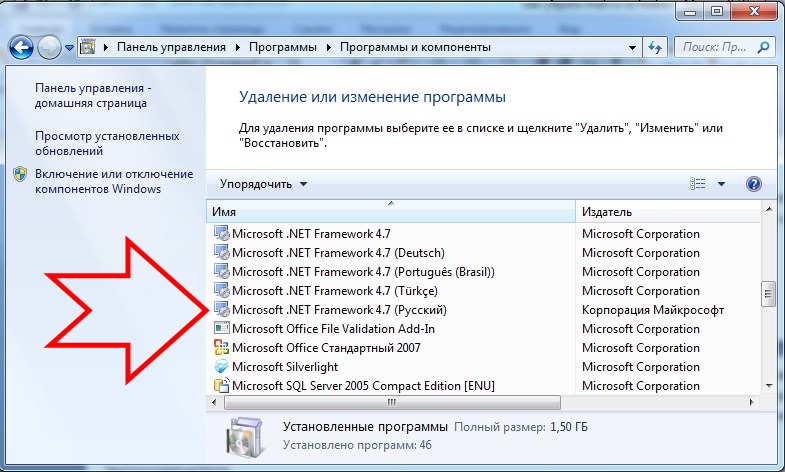

Откройте настройки браузера, нажав на три горизонтальные линии в правом верхнем углу.
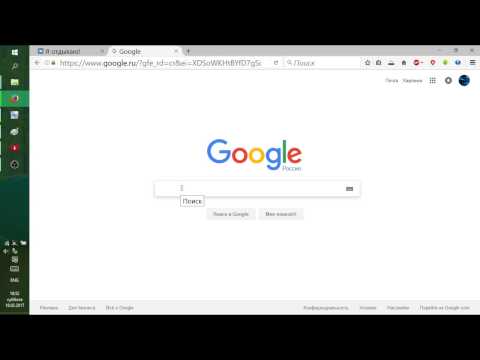
КАК УДАЛИТЬ ПОИСК aavahrushev.ru
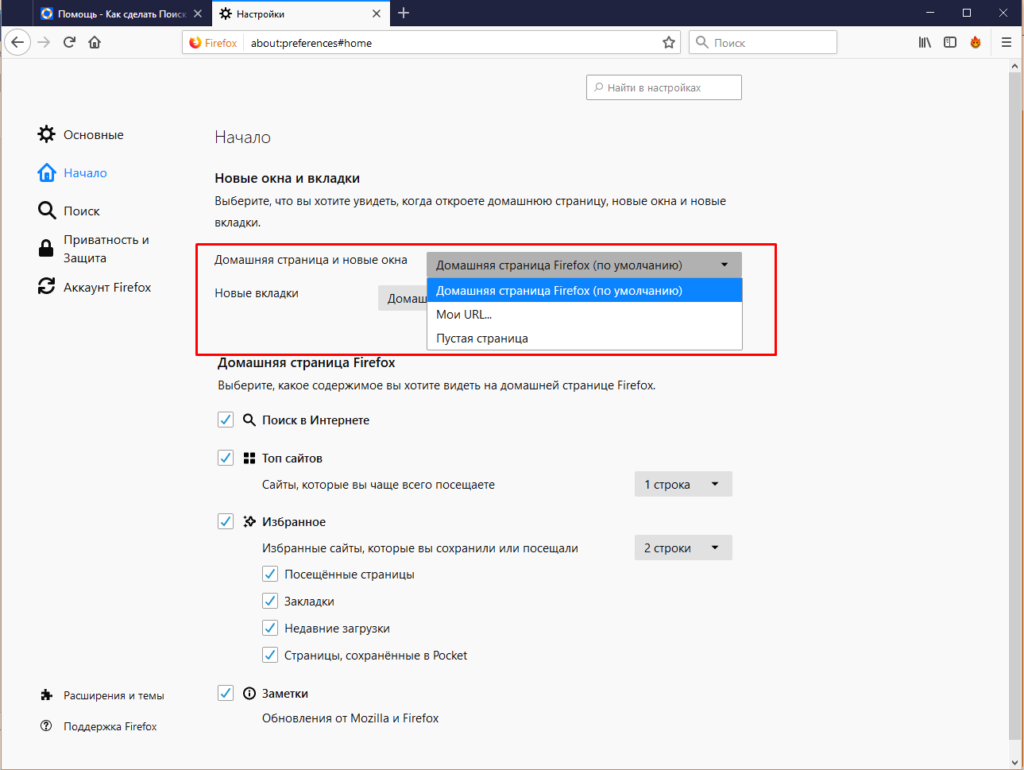
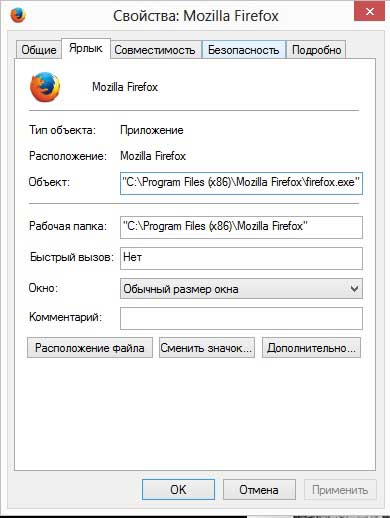
Перейдите в раздел Настройки и выберите Поиск из левого меню.

Как удалить mail (раз и на всегда)
В разделе Поиск по умолчанию выберите предпочтительную поисковую систему, например, Google или Яндекс.
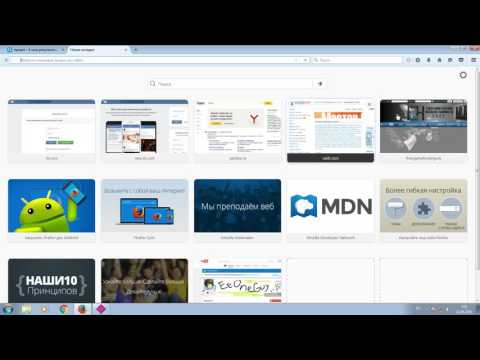
КАК УДАЛИТЬ aavahrushev.ru c Mozilla Firefox
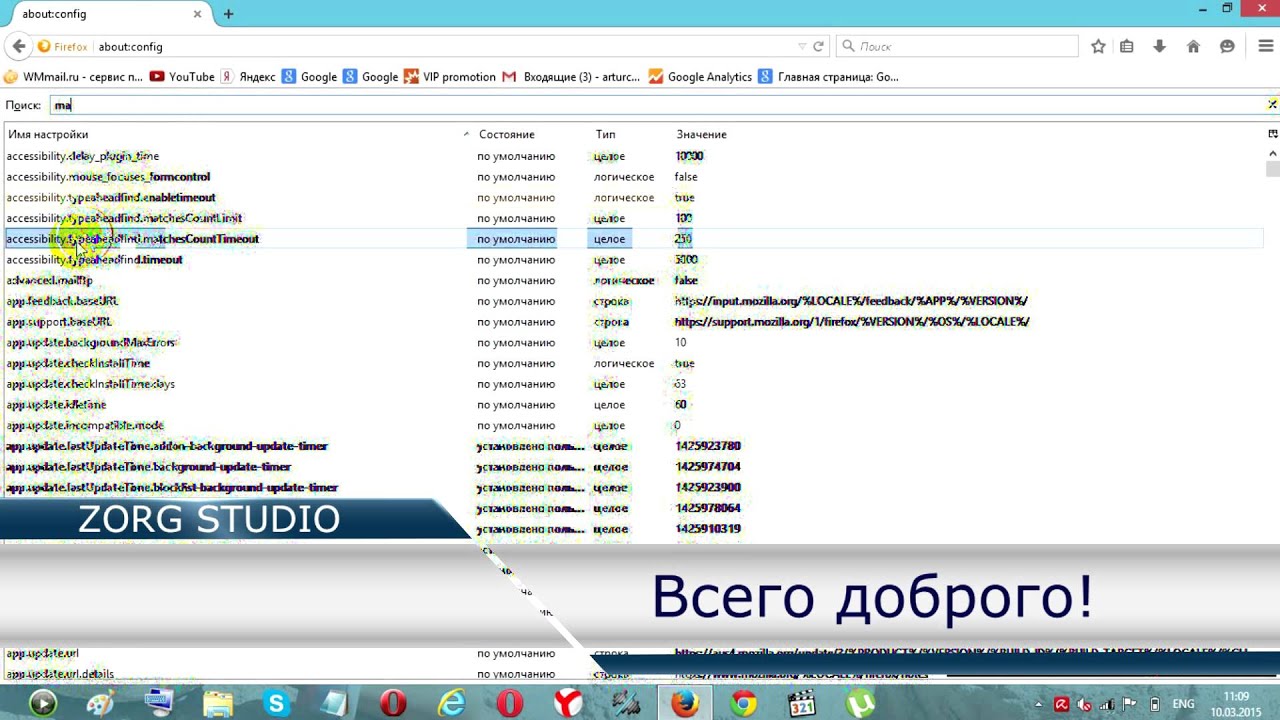
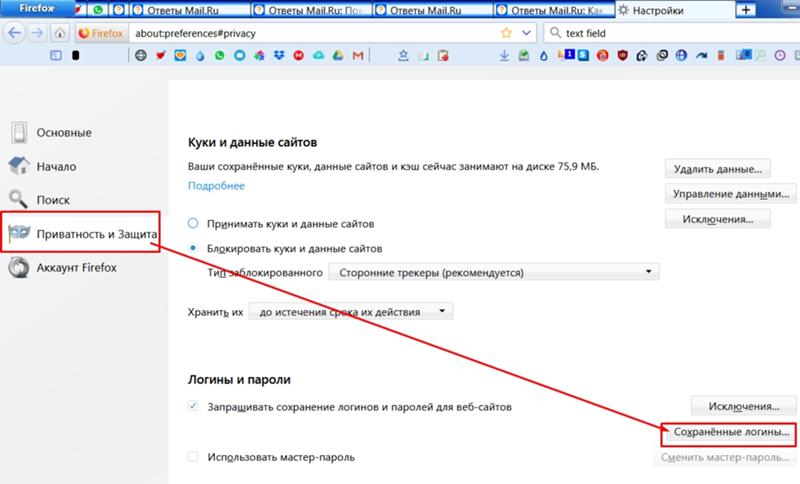
Удалите Mail.ru из списка Одноразовые поисковые системы, нажав на крестик рядом с его названием.
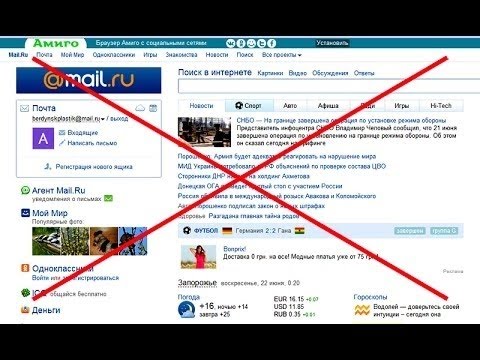
КАК УДАЛИТЬ ПОИСКОВИК aavahrushev.ru В GOOGLE Chrome?

Проверьте установленные расширения в разделе Дополнения и удалите любые подозрительные, особенно те, что связаны с Mail.ru.

Как удалить неиспользуемые поисковики в Mozilla Firefox
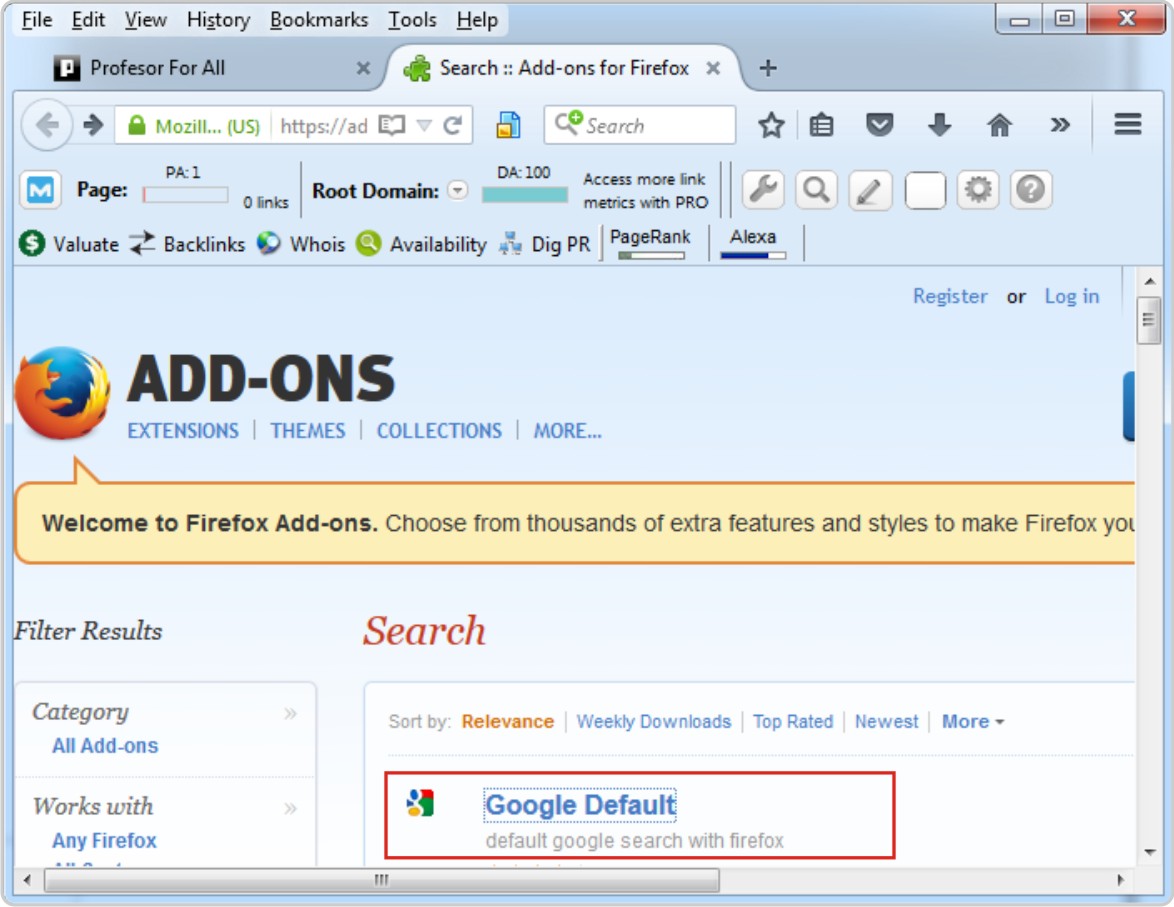
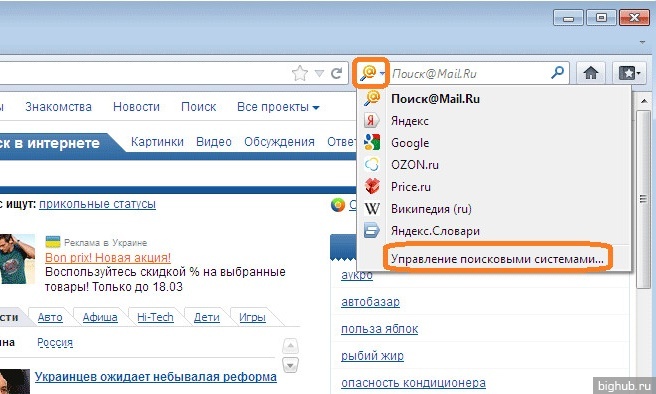
Перейдите на вкладку Домашняя страница в настройках и установите желаемую начальную страницу.
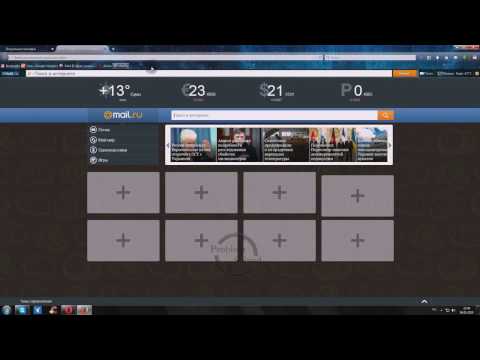
Как удалить (убрать) спутник@aavahrushev.ru из браузера mozilla firefox

Откройте Панель управления в Windows и удалите программы, связанные с Mail.ru, через Программы и компоненты.
Используйте антивирусное ПО для проверки системы на наличие потенциально нежелательных программ (ПНП) и удалите их.

Сбросьте настройки Firefox до стандартных, если предыдущие шаги не помогли (раздел Справка ->Информация для решения проблем ->Очистить Firefox).

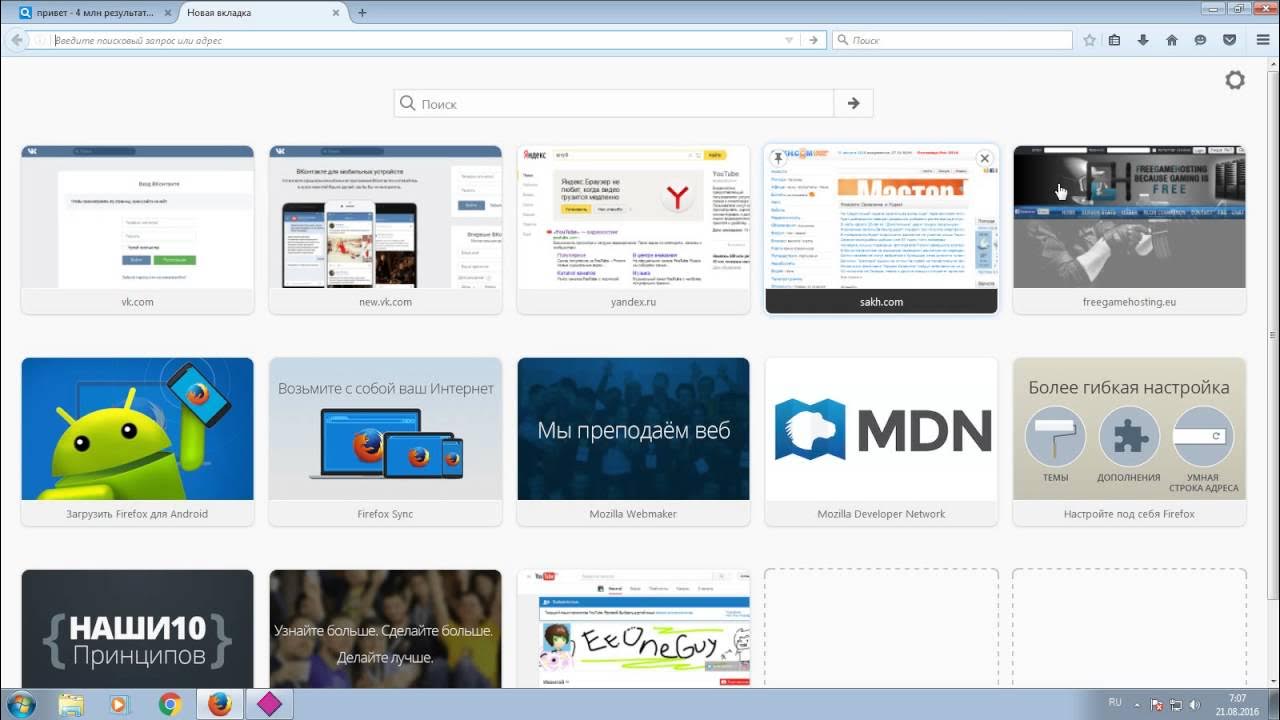
Перезагрузите браузер и проверьте, исчез ли Mail.ru поиск из всех настроек.

Как удалить Спутник@aavahrushev.ru (поиск, дом. страницу aavahrushev.ru)